windows 查看激活 怎样查看系统是否永久激活
在使用Windows操作系统时,我们经常会遇到一些激活相关的问题,特别是对于那些购买了正版授权的用户来说,他们希望能够确认自己的系统是否永久激活。如何查看系统是否永久激活呢?在本文中我们将探讨几种方法,帮助大家解决这个问题。无论您是新手还是老手,都可以通过以下方法来确认您的Windows系统是否得到了永久激活。
操作方法:
1.在Windows10系统桌面,依次点击桌面左下角的“开始/Windows系统/控制面板”菜单项
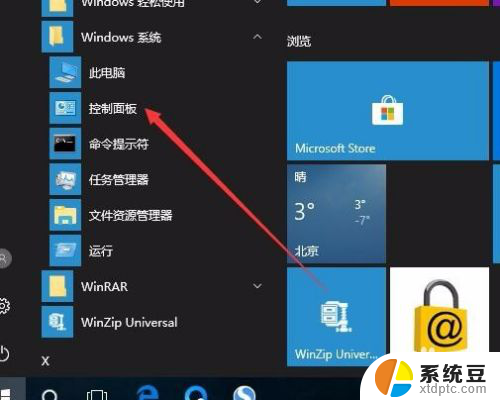
2.这时会打开Windows10系统的控制面板窗口,点击窗口中的“系统和安全”图标。
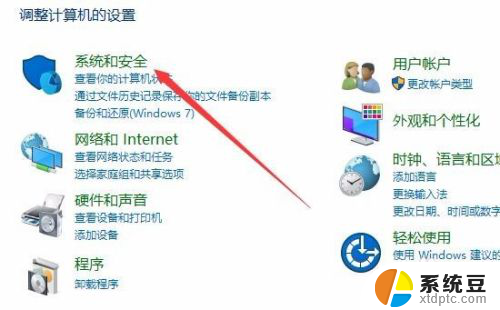
3.在打开的系统和安全窗口中,点击右侧窗口中的“系统”快捷链接。
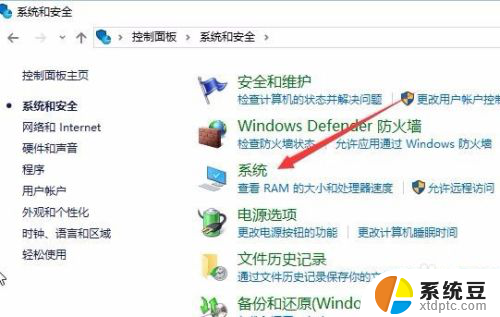
4.在打开的系统窗口中就可以看到Windows 10的系统信息了,同时在Windows 激活一栏中可以看到是否激活
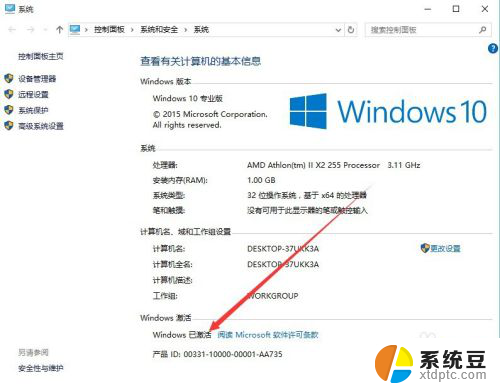
5.在上面的界面中只可以看到系统是否激活了,那么是永久激活还是有时间限制呢?下面我们来看一下是否永久激活,右键点击桌面左下角的“Windows徽标”。然后在弹出菜单中选择“运行”菜单项
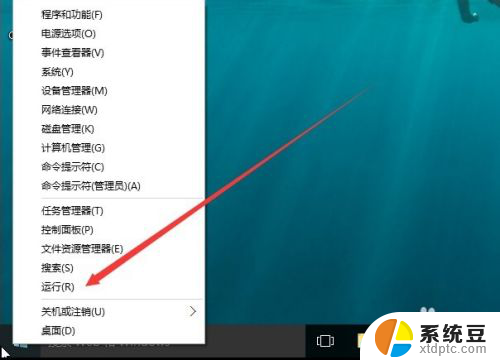
6.在打开的运行对话框中输入slmgr.vbs -xpr命令,点击确定按钮
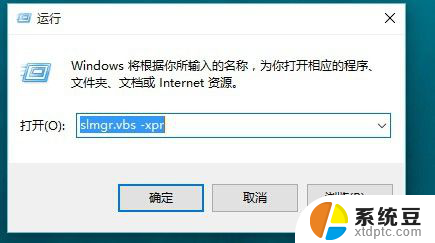
7.这是就会弹出是否永久激活的窗口,笔者的是批量激活。只有180天的时间,如果是永久激活的话,就会在窗口中显示永久激活的字样
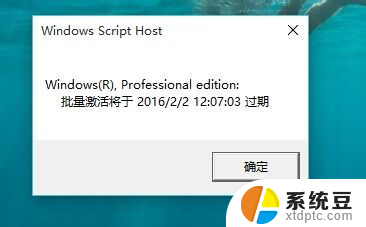
8.接下来我们看一下激活的详细信息,在运行对话框中输入“slmgr.vbs -dlv”,然后点击确定按钮
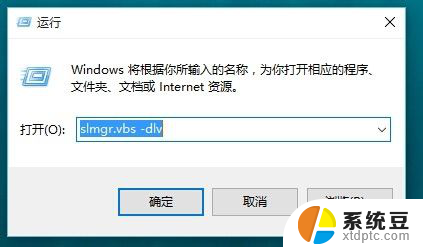
9.这时就会弹出激活的一些详细信息,我们可以通过该窗口了解激活的详细情况。
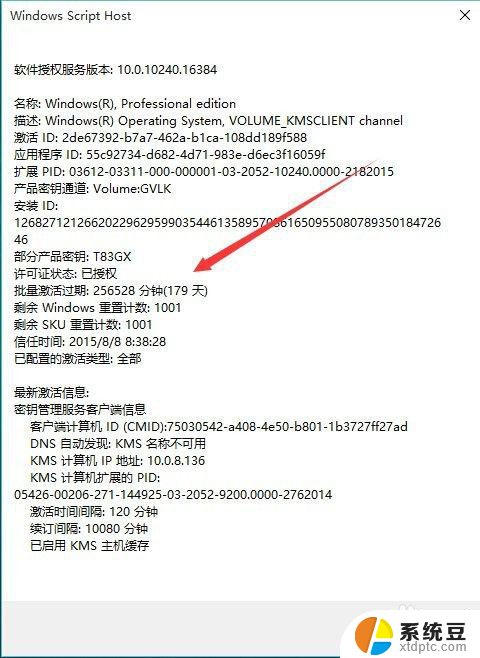
以上就是Windows查看激活的全部内容,希望这些步骤对需要的用户有所帮助。
windows 查看激活 怎样查看系统是否永久激活相关教程
- 怎么看电脑是否激活windows 如何查看Windows 10是否已成功激活
- 查看office2016激活状态 Office2016如何查看是否已激活
- windows查看系统激活 如何查看Windows 10激活有效期
- windows查看激活时间 Windows 10激活时间怎么查看
- office2016 激活码 Office2016专业版永久激活方法
- 电脑windows怎样激活 如何激活Windows系统
- 怎么自己在电脑上激活windows 怎么激活Windows系统的步骤
- 怎样去掉右下角激活windows 如何去掉电脑右下角的windows激活提示
- 电脑window怎么激活 如何激活Windows系统
- 怎样查看自己电脑是windows几 电脑系统怎么判断是Windows几
- windows server 2019 iis配置 Windows Server 2019 Web服务器IIS基本配置教程
- 如何关闭笔记本电脑桌面上的windows 怎么备份笔记本电脑数据
- 如何关闭windows已保护你的电脑 关闭电脑屏幕保护功能
- windows如何熄屏 笔记本电脑如何关闭屏幕
- windows怎么设置同步设置 Windows 10设置如何同步到其他设备
- win 锁定键盘 电脑锁定键盘的操作步骤
电脑教程推荐
- 1 win 锁定键盘 电脑锁定键盘的操作步骤
- 2 windows电脑任务管理器怎么开 笔记本电脑任务管理器启动方法
- 3 windows脚本删除文件夹 批处理定时删除指定文件夹及子文件夹
- 4 电脑上的顿号在哪 笔记本电脑怎么打出中文顿号
- 5 windows不显示wlan 笔记本电脑wifi连接问题怎么解决
- 6 wifi为什么不能上网 WiFi连接成功但无法上网怎么办
- 7 笔记本电脑已接通电源未充电 笔记本电源已接通但未充电怎么解决
- 8 window如何退出账户 Windows账号退出登录步骤
- 9 电脑麦克风为啥总有电流声 电脑麦克风有电流声怎么解决
- 10 office 2010 plus激活密钥 Office 2010激活方法图文教程